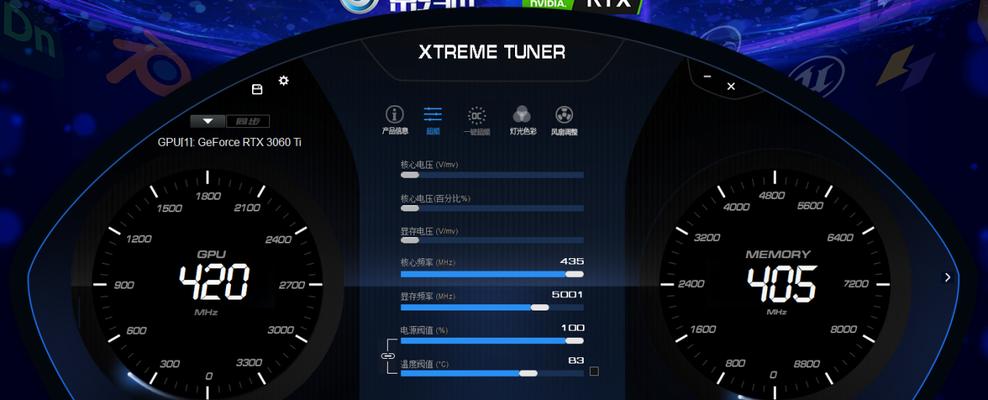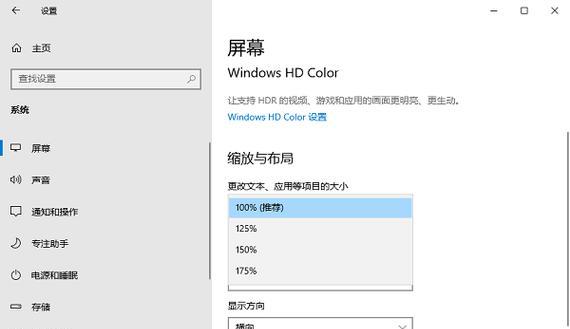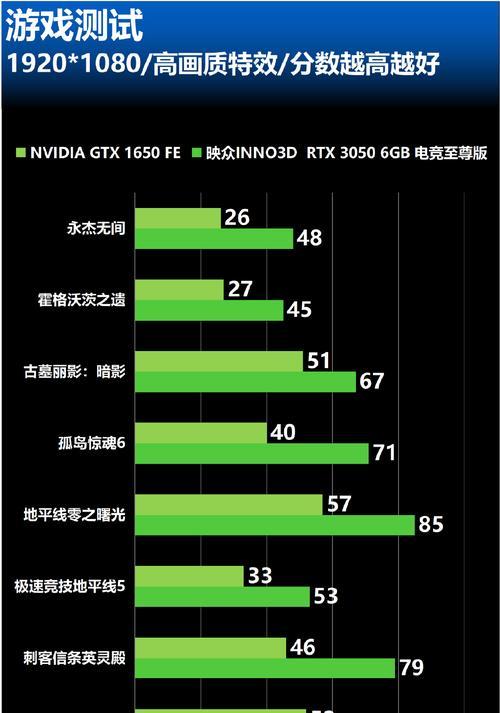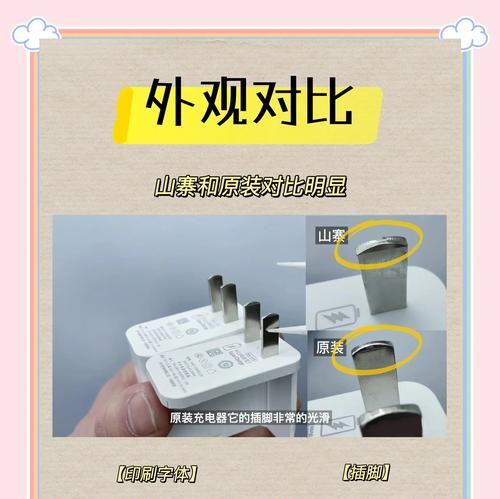显卡风扇转速怎么调节最好?
随着科技的不断进步,越来越多的用户开始注重电脑硬件的性能调优,让自己的设备运行更高效,降温更有效。显卡作为电脑系统中负责图形处理的核心部件,其散热性能直接影响着电脑运行的稳定性和显卡的使用寿命。调节显卡风扇转速成为许多电脑爱好者和游戏玩家提高系统性能、延长硬件寿命的重要手段。本文将详细介绍显卡风扇转速调节的步骤和注意事项,帮助你找到最佳的转速设置,以达到理想的散热效果和噪音控制。
一、什么是风扇转速以及其重要性
风扇转速是指风扇每分钟旋转的次数,通常用RPM(RevolutionsPerMinute)表示。它直接影响着风扇的风流量和风压,进而影响显卡的散热效率。一个合理的风扇转速设置可确保显卡在一个较低的温度下运行,但过高的转速可能会导致风扇噪音增大,影响用户体验。
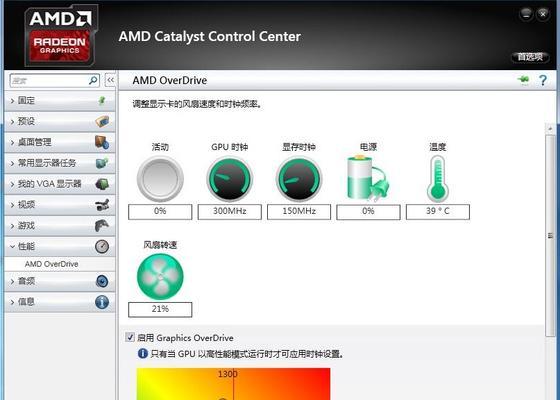
二、调节风扇转速的准备工作
在调节显卡风扇转速之前,你需要确保一些准备工作已经就绪:
显卡支持调节风扇转速:检查你的显卡是否支持手动调节风扇转速或使用智能控制系统。
安装最新驱动程序:确保显卡驱动是最新的,以便更好地进行硬件控制。
监控软件的准备:安装显卡监控软件,如MSIAfterburner,它可以显示实时的风扇转速,并提供调节选项。

三、手动调节风扇转速的步骤
1.使用监控软件
打开显卡监控软件,如MSIAfterburner,并确保其显示了风扇转速和温度数据。
2.检查风扇控制选项
在监控软件中查找风扇控制选项,通常在软件的界面底部或在设置菜单内。
3.开始调节
进行小幅调节,每次增加或减少10%的风扇转速。
观察显卡温度和风扇的声音是否达到满意的平衡点。
4.注意事项
在调节前,最好记录下原始设置,以便随时恢复。
调节时应避免大幅度突然改变转速设置,以免对风扇寿命造成影响。
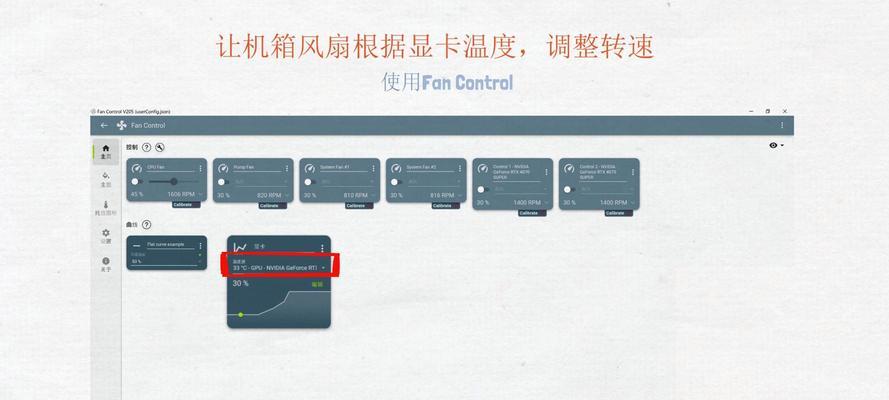
四、自动调节风扇转速的注意事项
某些显卡支持智能风扇控制,系统会根据显卡负载和温度自动调整风扇转速。使用此功能时,要留意以下事项:
智能风扇曲线:检查显卡是否提供自定义风扇曲线功能。
温度阈值:了解不同温度下风扇的自动调节行为。
噪音水平:智能调节虽然方便,但可能会牺牲一些散热效率以降低噪音。
五、深入探索:显卡风扇转速的相关参数
粉丝转速调节不只是简单的速度调整,还需要注意以下参数:
风扇类型和尺寸:不同风扇的设计和尺寸会影响其散热能力。
显卡散热器设计:散热器的材料、设计和热管数量都会影响风扇的效率。
功耗和温度极限:了解你的显卡在不同负载下的温度和功耗极限,有助于避免过度热应力。
六、常见问题解析及实用技巧
问题1:新手如何寻找最佳的风扇转速平衡点?
技巧:从较低的转速开始逐渐提升,保持观察显卡温度和噪音水平的变化,找到最适合自己的平衡点。
问题2:调整风扇转速有潜在风险吗?
技巧:是的,错误的设置可能会导致过热或风扇损坏。始终保持在显卡制造商推荐的范围内,并做好相应的监控。
问题3:清洁显卡风扇是否有助于转速调节?
技巧:清洁风扇可确保风扇正常运转,避免灰尘堆积影响散热性能,间接有助于风扇转速的均匀调节。
七、结语
调节显卡风扇转速并不是一项高难度的工作,但需要细心和耐心去实验和调整。通过本文的介绍,你应该对如何调节显卡风扇转速有了更深入的了解,并能够根据自己的需求进行有效的设置。记住,保持电脑内部的清洁和良好的散热是至关重要的,定期维护和调整可以显著提高电脑的稳定性和使用寿命。
版权声明:本文内容由互联网用户自发贡献,该文观点仅代表作者本人。本站仅提供信息存储空间服务,不拥有所有权,不承担相关法律责任。如发现本站有涉嫌抄袭侵权/违法违规的内容, 请发送邮件至 3561739510@qq.com 举报,一经查实,本站将立刻删除。
- 站长推荐
- 热门tag
- 标签列表
- 友情链接